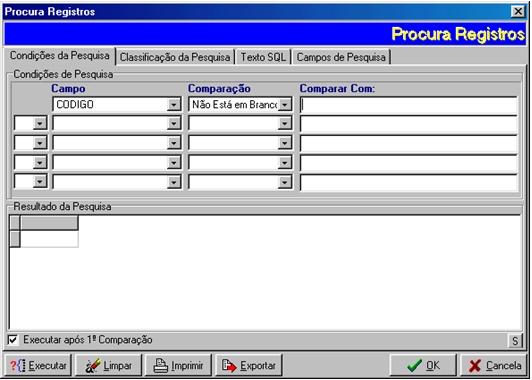Introdução - Folha de Pagamento - Athenas3000
Apresentação
Este manual foi cuidadosamente elaborado pela ELPIS INFORMÁTICA, com a intenção de garantir ao usuário todas as orientações necessárias para que possa usufruir ao máximo de todo o potencial do seu sistema gerencial integrado Athenas3000.
Forneceremos aqui informações sobre os métodos de utilização do programa, suas variações e seus recursos adicionais, sempre complementados com muitos exemplos.
Visando um melhor aproveitamento do programa, recomendamos inicialmente a leitura completa deste manual, sempre na mesma ordem em que aparecem os assuntos e acompanhando com a execução simultânea no microcomputador.
Como o Athenas3000 é um sistema bastante abrangente e flexível, este manual não esgota toda a sua potencialidade de recursos. Ocasionalmente somos surpreendidos por usuários que descobrem novas e interessantes maneiras de uso de alguns recursos.
O Athenas3000 está continuamente sendo aperfeiçoado, sendo assim, as alterações e implementações serão editadas em forma de suplementos ou novas versões.
Para iniciar a utilização do programa, é necessário que as informações básicas estejam cadastradas.
Poderá ocorrer de algumas empresas não necessitarem de todas as informações que o Athenas3000 pode oferecer, porém caberá ao administrador da empresa definir como usufruir o máximo de informações que lhe for útil.
Utilizando o Programa
Principais teclas e botões comuns a todo o programa
Em todas as telas existem os botões de movimentação, que podem ser acionados através do mouse ou utilizando a tecla [alt] junto da letra sublinhada do botão desejado. Exemplo: [alt] + A – aciona o botão alterar. São eles:
![]() Incluir – utilizado para inclusão de dados.
Incluir – utilizado para inclusão de dados.
![]() Alterar – utilizado para alteração/ajuste de alguma informação.
Alterar – utilizado para alteração/ajuste de alguma informação.
![]() Excluir – utilizado quando se deseja excluir determinado registro. Em algumas telas esta opção não estará disponível ou em caso de utilização de determinado dado para outras informações, não será possível a exclusão. Exemplo: um fornecedor já cadastrado e utilizado em um registro de contas a pagar/receber, não será possível a para ele.
Excluir – utilizado quando se deseja excluir determinado registro. Em algumas telas esta opção não estará disponível ou em caso de utilização de determinado dado para outras informações, não será possível a exclusão. Exemplo: um fornecedor já cadastrado e utilizado em um registro de contas a pagar/receber, não será possível a para ele.
![]() Atualizar – refazer conexão com o banco de dados.
Atualizar – refazer conexão com o banco de dados.
![]() Procurar – auxílio na localização de determinada informação na tela específica. Abrir-se-á outra tela para que o usuário defina a melhor forma de localizar a informação que almeja.
Procurar – auxílio na localização de determinada informação na tela específica. Abrir-se-á outra tela para que o usuário defina a melhor forma de localizar a informação que almeja.
![]() Imprimir – abrir-se-á uma outra tela para que o usuário defina as informações que necessita para imprimir diretamente o relatório sem necessidade de visualização. Eventualmente esse botão abrirá um novo menu de impressão.
Imprimir – abrir-se-á uma outra tela para que o usuário defina as informações que necessita para imprimir diretamente o relatório sem necessidade de visualização. Eventualmente esse botão abrirá um novo menu de impressão.
![]() Visualizar – comando para imprimir em tela o relatório. No cabeçalho do relatório existe a opção de melhorar a visualização com o aumento do zoom, ir para a primeira ou última página, ou ir para a próxima ou para a página anterior e imprimir.
Visualizar – comando para imprimir em tela o relatório. No cabeçalho do relatório existe a opção de melhorar a visualização com o aumento do zoom, ir para a primeira ou última página, ou ir para a próxima ou para a página anterior e imprimir.
![]() Fechar – fecha a tela ora utilizada.
Fechar – fecha a tela ora utilizada.
![]() Primeiro registro – Ir para o primeiro registro.
Primeiro registro – Ir para o primeiro registro.
![]() Registro Anterior – Ir para o registro anterior.
Registro Anterior – Ir para o registro anterior.
![]() Próximo Registro – Ir para o próximo registro.
Próximo Registro – Ir para o próximo registro.
![]() Último Registro – Ir para o ultimo registro.
Último Registro – Ir para o ultimo registro.
![]() Procura – abrir a tela de Procura.
Procura – abrir a tela de Procura.
![]() OK – confirmar inclusão ou alteração de dados.
OK – confirmar inclusão ou alteração de dados.
![]() Cancela – cancelar a inclusão de um registro ou alteração efetuada e ainda não confirmada.
Cancela – cancelar a inclusão de um registro ou alteração efetuada e ainda não confirmada.
Existem acessórios que podem ser acionados em qualquer lugar do programa a partir da tela principal. São eles:
![]() Janelas Abertas – abre a tela de Acompanhamento de Tarefas onde poderá ser monitorada toda a atividade em execução no Athenas3000.
Janelas Abertas – abre a tela de Acompanhamento de Tarefas onde poderá ser monitorada toda a atividade em execução no Athenas3000.
![]() Agenda do Usuário – abre a tela de Agenda do Usuário, que poderá ser utilizada e visualizada toda vez em que o programa for executado.
Agenda do Usuário – abre a tela de Agenda do Usuário, que poderá ser utilizada e visualizada toda vez em que o programa for executado.
![]() Calculadora – efetua pequenos cálculos matemáticos.
Calculadora – efetua pequenos cálculos matemáticos.
![]() Abrir Arquivo de Alterações – visualiza o arquivo das Modificações.doc onde será encontrada as ultimas alterações feitas no sistema.
Abrir Arquivo de Alterações – visualiza o arquivo das Modificações.doc onde será encontrada as ultimas alterações feitas no sistema.
Tela de Procura
As opções de procura são bem completas.
O usuário poderá definir o “campo” e caso alguma opção não esteja ativa, basta clicar na pasta “campo de pesquisa” e adicionar o campo desejado com um clique duplo. Esta definição ficará gravada na máquina que o utilizar, não sendo necessário adicioná-lo novamente.
Exemplo: se usuário precisar localizar um registro pelo endereço e este não estiver no “campo”, ele poderá incluir indo para a pasta “campo de pesquisa”, selecionando no item campos possíveis, o campo “endereço” e confirmado com o sinal de maior. Imediatamente este campo será acrescentado, e voltando à “condições de pesquisa” continua a sua localização.
Prosseguindo na pesquisa, temos a opção “comparação” que pode ser: igual a (no caso de procura, por exemplo, com nome igual à Maria), menor que e maior que (para valores numéricos, exemplo procura por código), maior ou igual e menor ou igual (.......), contendo (para trechos de nomes), está em branco e não está em branco, iniciado com e terminado com (defini-se o inicio ou o fim de um nome ou um número).
No campo “comparar com” é onde se registra a letra ou número dos campos especificados no item anterior.
O usuário também pode definir outros parâmetros de comparação, especificando nas linhas abaixo, com as opções “e/ou” e redefinindo sua procura. Logo após clica no botão executar e aparecerá o resultado da pesquisa.
Pode-se ordenar até quatro campos de pesquisa definidos, classificando-os em ordem crescente ou decrescente, para isso, basta ir à planilha “classificação de pesquisa” e selecionar a forma que se deseja visualizar o resultado.
Depois de definido a forma de procura pode-se imprimir um relatório, clicando na opção imprimir que irá abrir uma tela de assistente de geração de relatório, onde o usuário irá especificar o modelo, se deseja exportar ou deixar o arquivo deste relatório gravado, etc.
Caso queira saber o resultado em linguagem SQL desta pesquisa, basta ir à pasta “texto em SQL” e dar um duplo clique na tela.
Folha de Pagamento
Menu Principal